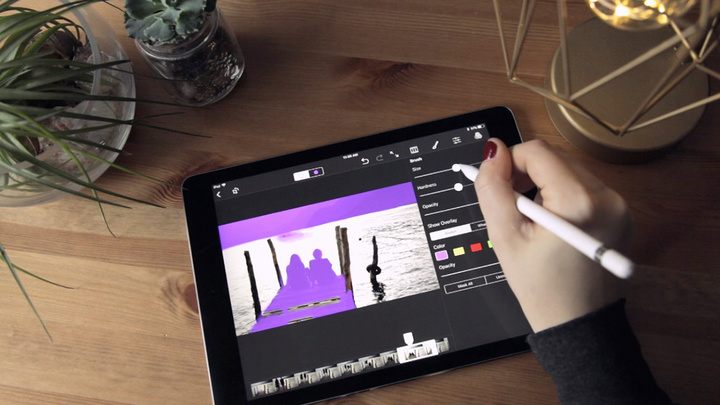
想让朋友圈的照片与众不同?这个 App 帮你做出高级大片感
相信大家都被这样的动图吸引过:



这种 GIF 叫 Cinemagraph,一部分像图片一样静止,一部分像视频一样运动,将「静如处子,动如脱兔」的矛盾结合在一起。Cinemagraph 字面意思是「电影摄影」+「图片」,奥妙之处是在静态的画面中捕捉细微的细节变动。一动一静的反差,能够营造出刹那芳华的视觉冲击。Cinemagraph 已经被可口可乐、香奈儿、星巴克等品牌运用于宣传营销,在社交网络上也很受欢迎。
如何制作一个自己的 Cinemagraph 呢?今天 AppSo 给大家推荐一款同名 app——Cinemagraph Pro,教大家做动态图(为了和软件区别,后文称为动态图)在社交网络晒照比拼中脱颖而出。
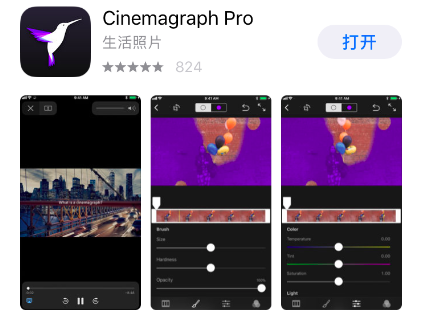
Cinemagraph Pro 的使用很简单,就是自己拍摄视频或从本地视频中选取视频进行制作。
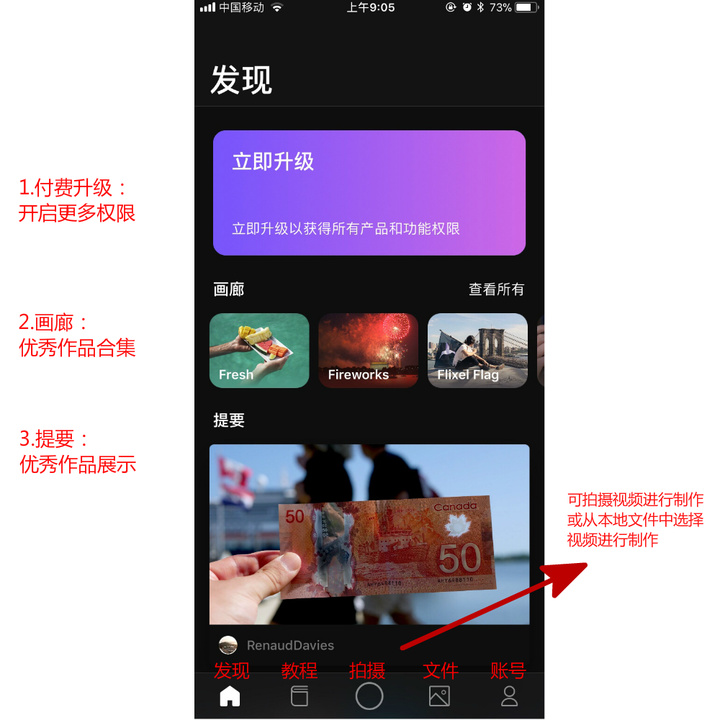
主界面一共分五个栏目:
- 发现:主要用于展示大家做好的优秀作品
- 教程:视频形式教大家如何拍摄视频、制作视频和挖掘新创意
- 拍摄:提供了倒数拍摄功能和水平仪
- 文件:制作好的作品将保存在这里,也是选择本地视频入口
- 账户:用户信息
说了那么多,大家可能发现根本没有制作页面。其实选取好视频之后会自动进入制作页面。这个界面看起来有点复杂。其实主要操作都集中在最前面的视频框中,像时间线、速度和滤镜都是一般视频制作软件都有的功能。
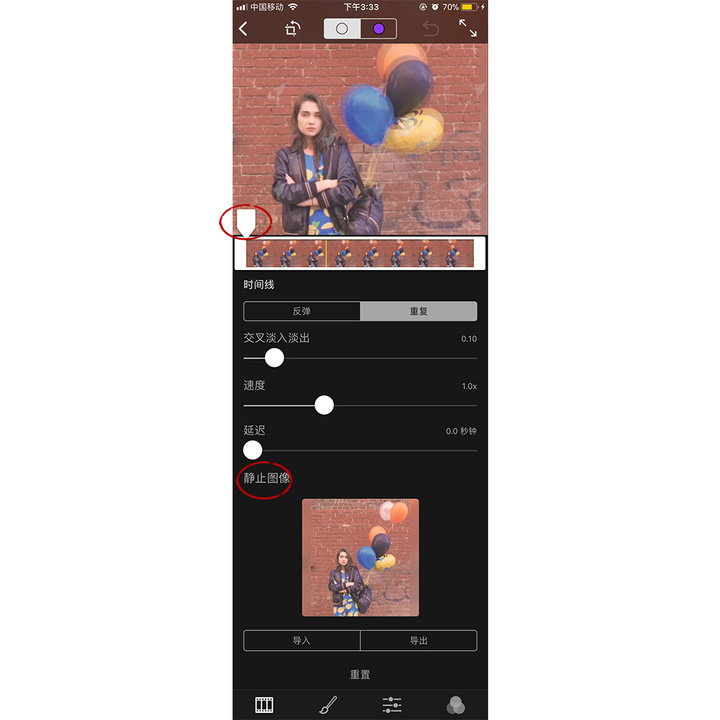
大致操作过程是:选取静态图片——选择动态区域——调节视频效果——导出。现在我们一步步进行操作。
首先,我们选择了英剧《飞天大盗》中的一个片段,请记住视频里的小姐姐摇晃了,衣服也在飘动。

因为动态图多数画面都是静态的,所以接下来我们要选择一张静态图。挪动视频左下方的白色箭头可以选定静态图,同时还可以拖曳白色长方形来裁剪视频长度。
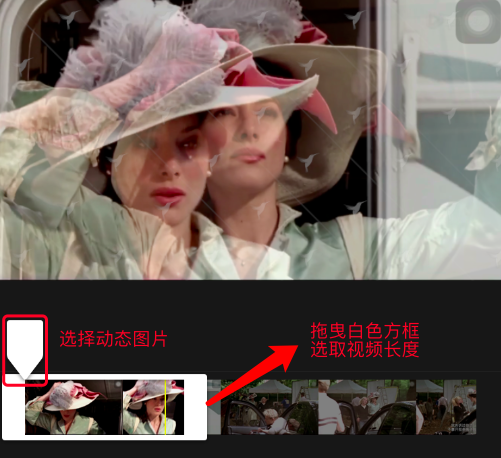
确定静态部分之后就轮到动态处理了。摁住视频就可以看到整个页面被紫色屏蔽,选择想让它动的部分,用手指抹掉紫色就可以了。这个时候抹掉的部分就会按原来选取的视频播放。小姐姐帽子上的装饰就动起来了。
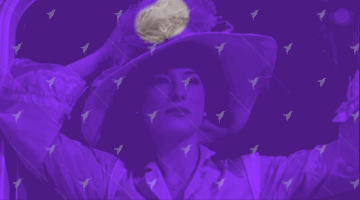
如果抹掉太多,可以点击上方的紫色圆形键,重新屏蔽画面。

处理好之后,将页面下拉至最低端点击「导出」。

在选择动静的时候,要有一定的矛盾,不然看起来就是个简单的动图。在正常环境下越容易见到的动静结合就越难带来视觉冲击。再来一个袖口动的版本:

Cinemagraph 的基础操作就介绍完了。
想要效果更好,还可以设置动图速度、循环方向、添加延迟效果等。App 也提供了图片画面处理功能,犯懒癌不想自己慢慢调,还可以直接加滤镜。Cinemagraph 提供了 27 种样式的滤镜。

当然,由于 Cinemagraph Pro 是一款需要内购的视频,所以在没有付费的情况下,导出到本地相册中的动态图是 png 格式,也就是根本不会动。也是没有解决办法,点完「导出」之后「返回」,会进入分享页面,该分享页面点击「导出 Cinemagraph」就可以导出 H.264、Live Photo 或 GIF 格式「储存」到本地相册了。不过不付费的话,视频还是会有水印的哦。
最后我们来欣赏一下 Cinemagraph Pro 达人们的作品,大家好好学起来。



总的来说,Cinemagraph Pro 是一款非常简单易学的动态图制作工具。如果大家已经厌倦了朋友圈和微博上一成不变的 P 图美照,可以试试 Cinemagraph Pro。带着捕捉「刹那间芳华」的心情来制作作品,也许会发现更多生活趣味。
Cinemagraph Pro 需要 iOS 11 或更高的版本,与 iPhone、iPad、iPod Touch 兼容。软件下载免费,每月付费 25 元可解锁更多权限。
















